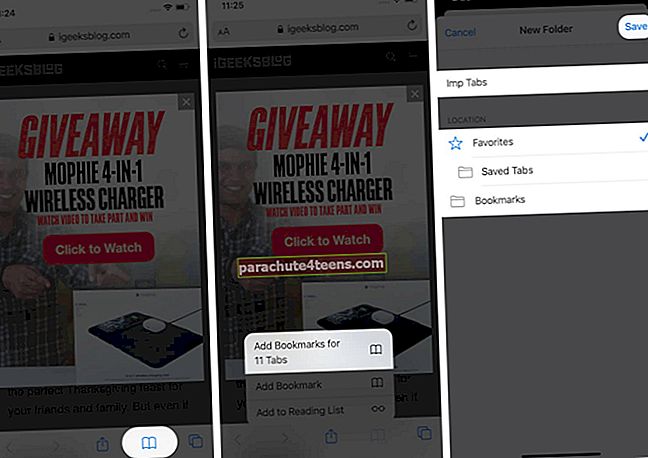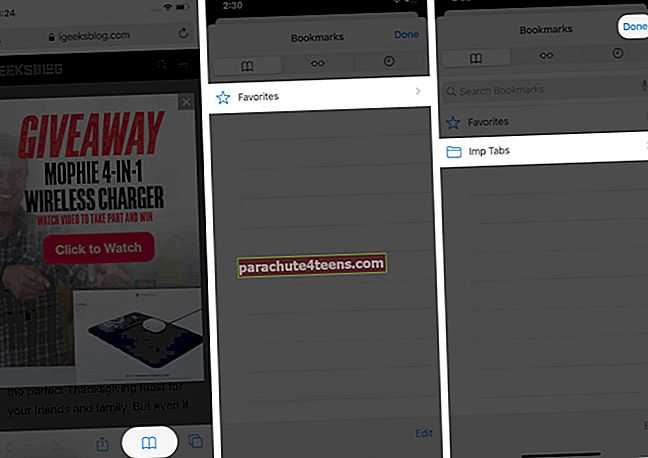Veebisaitide kaotamine Safaris on normaalne. Töötades hoian lahti vähemalt 10 vahelehte ja asjadel on lihtne käest ära minna. Kuid mis pole teie aega väärt, läbib kogu ajaloo nende jälitamine või iga vahelehe järjehoidjate lisamine eraldi. Mis siis, kui ma ütleksin, et on lihtne väljapääs? Noh, Safari iPhone'is ja iPadis võimaldab järjehoidjatesse lisada mitu avatud vahelehte korraga. See pole mitte ainult aja kokkuhoid, vaid ka lihtne!
Siit leiate selle artikli, mis aitab teil leida kõik asjakohased ühest kohast!
- Mitme avatud Safari vahelehe korraga järjehoidjate lisamine iPhone'is või iPadis
- Kuhu on minu järjehoidjad iPhone'is või iPadis Safari salvestatud?
- Kuidas kustutada Safari järjehoidjaid iPhone'is või iPadis
Mitme avatud Safari vahelehe korraga järjehoidjate lisamine iPhone'is või iPadis
- Käivitage Safari iPhone'is
- Avage veebisaidid, mida soovite järjehoidjatesse lisada, erinevatel vahelehtedel (kui need pole avatud).
- Vajutage pikalt klahvi Järjehoidja ikooni, ilmub menüü.
- Valige X-vahelehtede järjehoidjate lisamine.
- Pange konkreetne nimi kausta veebisaitidest, mille olete järjehoidjatesse lisanud.
Märge: Siin salvestab Safari järjehoidjatega kausta automaatselt kausta Lemmikud, kuid saate seda muuta, valides suvandi alt soovitud asukoha Asukoht.
- Puudutage valikut Salvesta lõpetama.
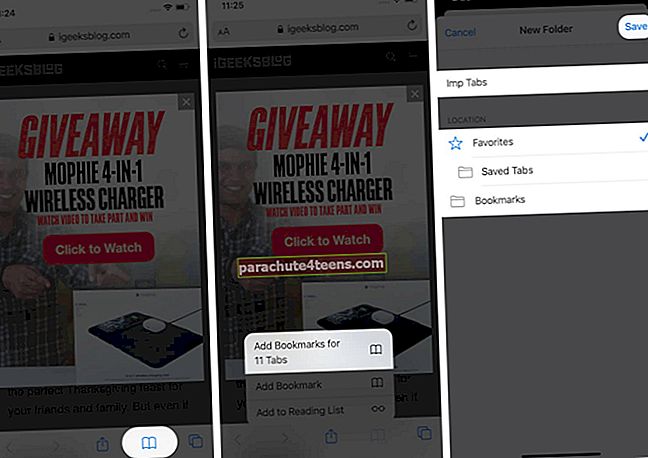
Nüüd, kui olete rakendused järjehoidjatesse lisanud, peate kindlasti mõtlema;
Kuhu on minu järjehoidjad iPhone'is või iPadis Safari salvestatud?
Järjehoidjatega kausta leidmiseks Safarist peate järgima neid lihtsaid samme.
- Käivitage Safari.
- Puudutage nuppu Järjehoidja ikooni.
- Näete oma järjehoidjatega kausta.
Märge - Kui valisite Lemmikud kausta asukohana puudutage seda järjehoidjatega kausta pääsemiseks.
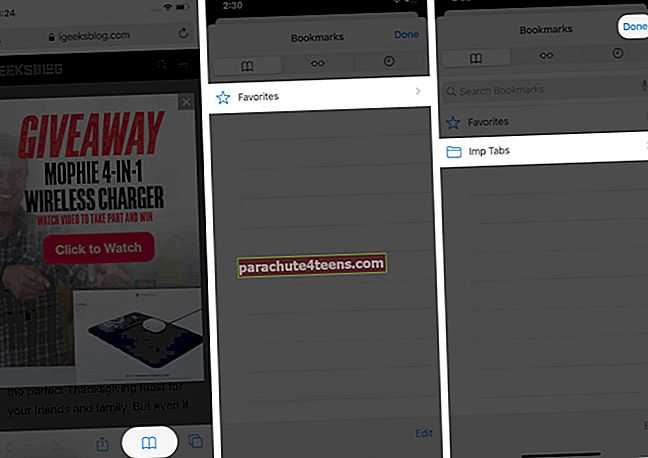
Professionaalne näpunäide: Järjehoidjatega kaustale pääsemiseks on veel üks viis, kui olete selle kausta salvestanud Lemmikud.
Puudutage nuppu Mitu vahelehte ikooni → ikoon „+” → puudutage all olevat esimest akent Lemmikud järjehoidjatega veebilehtede avamiseks.

Klõpsake siin, kui soovite iPhone'is Safaris lemmikuid lisada või kustutada.
Pärast järjehoidjatega veebisaitide külastamist võite mõista, et te ei vaja enam järjehoidjatega kausta või olete järjehoidjatesse lisanud vale. Saate selle hõlpsalt kustutada.
Kuidas kustutada Safari järjehoidjaid iPhone'is või iPadis
Järjehoidjatega kausta kustutamiseks
Järjehoidjatesse kausta jõudmiseks toimige nagu eespool mainitud. Seejärel vajutage kausta kustutamiseks pikalt või libistage vasakule.

Konkreetse veebisaidi kustutamiseks
Pärast järjehoidjatega kausta avamist toimige konkreetse veebisaidi kustutamiseks samamoodi nagu eespool mainitud.
Näpunäide: Kausta või veebisaidi kustutamiseks võite puudutada ka paremas alanurgas käsku Muuda ja vajutada punast nuppu.

Nii nagu järjehoidjad, saate ka Safaris lugemisloendi kustutada.
IOS-is hõlpsasti järjehoidjaga kõik avatud Safari vahelehed korraga
Kui olete midagi sellist nagu mina, on see mitme veebilehe järjehoidjate lisamise funktsioon kasulik nii teie aja kui ka oluliste veebisaitide säästmiseks. Ausalt öeldes on see hämmastav omadus. Mis on teie mõtted selle üle? Jagage oma vastust allpool toodud kommentaarides.
Loe ka:
- Kuidas sünkroonida Safari järjehoidjaid Maci ja iPhone'i vahel
- iOS 14: Safari ei tööta iPhone'is ja iPadis? Kuidas seda parandada!
- Safari ei ava t.co lühilinke Twitterist? Kiirparandused